 分享文章
分享文章
Microsoft Exchange 2010 安装配置SSL证书详细教程
在Microsoft Exchange 2010中安装和配置SSL证书是一个关键步骤,以确保邮件服务器的安全通信。以下是一个详细的教程,指导你完成整个过程。
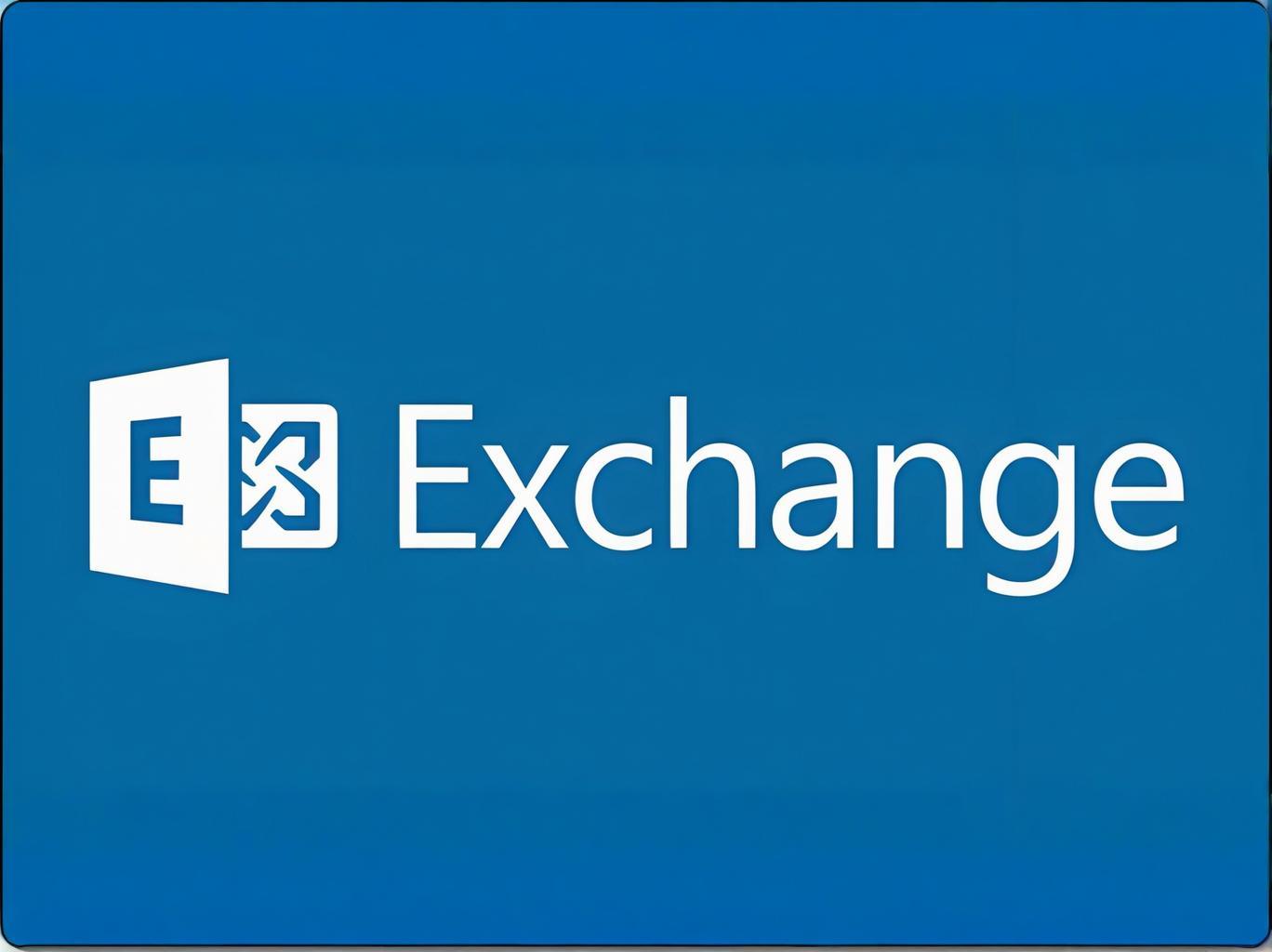
第一步:获取SSL证书
1.购买并获取SSL证书
从iTrustSSL购买适合你需求的SSL证书。
完成购买后,CA会提供给你一个包含SSL证书的文件。
2.下载证书
根据你的服务器环境,下载相应的证书文件。通常,Exchange 2010需要的是PFX格式的证书文件。
3.准备证书文件
将下载的证书文件复制到Exchange服务器上。
第二步:导入SSL证书到Exchange 2010
1.打开Exchange管理控制台
点击“开始”菜单,选择“Microsoft Exchange 2010”,然后单击“Exchange管理控制台”。
2.导航到服务器配置
在左侧导航窗格中,展开“服务器配置”。
选择“证书”。
3.导入证书
在右侧的操作窗格中,单击“导入Exchange证书”以打开导入Exchange证书向导。
4.选择证书文件
浏览并选择你之前复制到服务器上的PFX格式的证书文件。
5.输入密码
输入在生成PFX文件时设置的密码。
6.选择服务器
选择要将证书安装的Exchange服务器。
7.完成导入
按照向导的提示完成证书的导入。
第三步:分配服务到SSL证书
1.返回证书列表
在左侧导航窗格中,再次选择“服务器配置”下的“证书”。
2.选择新导入的证书
在证书列表中,找到你刚刚导入的证书,并选中它。
3.分配服务
在右侧的操作窗格中,单击“为证书分配服务”。
4.选择服务
在“为证书分配服务”向导中,选择你想要此证书服务的Exchange服务,如SMTP、POP3、IMAP4、OWA等。
5.完成服务分配
按照向导的提示完成服务的分配。
第四步:验证SSL证书安装
1.测试SSL连接
使用Web浏览器通过HTTPS访问你的Exchange服务器(例如,https://mail.knowsafe.com)。
2.检查证书信息
在浏览器中查看证书的详细信息,确认证书已正确安装且信息无误。
3.测试邮件服务
使用支持SSL的邮件客户端尝试连接Exchange服务器,确保邮件服务正常工作。
注意事项
确保你的DNS记录已正确更新,指向安装了SSL证书的Exchange服务器。
如果你的证书包含多个域名(通配符证书或多域名证书),确保所有列出的域名都可以正确解析。
通过以上步骤,你应能在Microsoft Exchange 2010中成功安装和配置SSL证书。这将增强你的邮件服务器的安全性,保护邮件通信免受窃听和中间人攻击。

[超站]友情链接:
四季很好,只要有你,文娱排行榜:https://www.yaopaiming.com/
关注数据与安全,洞悉企业级服务市场:https://www.ijiandao.com/
 关注网络尖刀微信公众号
关注网络尖刀微信公众号随时掌握互联网精彩
- 1 胜利之师迈向世界一流 7904549
- 2 退伍回到家仅4小时 他救下整栋楼 7808674
- 3 大暴雨!10级以上雷暴大风将来袭 7713226
- 4 抗美援朝烈士英灵永垂不朽 7615772
- 5 微信公告:这种行为或永久限制登录 7523893
- 6 泡泡玛特新品发售仅10人排队 7423538
- 7 女子表演与蟒蛇亲嘴 未张嘴就遭攻击 7328601
- 8 火锅小便赔220万:家长没教法律会管 7232576
- 9 预制菜国标草案过审 将公开征求意见 7139145
- 10 美农民绝望喊话:中国不买了只能搅碎 7041654


























 香香鲨
香香鲨






